Quando si fa clic su un collegamento per aprire qualsiasi sito Web, si aprirà in un browser predefinito impostato dal sistema operativo. La maggior parte delle distribuzioni Linux viene fornita con un browser Mozilla Firefox installato e impostato per impostazione predefinita. Quindi, se non hai mai modificato le impostazioni predefinite, tutti i tuoi collegamenti o URL saranno sempre aperti in Mozilla Firefox. Tuttavia, se non ti piace il tuo browser predefinito, c'è un modo per cambiarlo. Il sistema operativo Linux consente di modificare il browser predefinito per l'apertura dei collegamenti ai siti Web. Innanzitutto, dovrai installare un nuovo browser prima di impostarlo come predefinito.
È molto facile modificare un browser Web predefinito da un'interfaccia utente grafica. Tutto quello che devi fare è aprire le Impostazioni applicazione, vai a Dettagli scheda, seleziona Applicazioni predefinite scheda, quindi scegli il browser che preferisci dal menu a discesa.
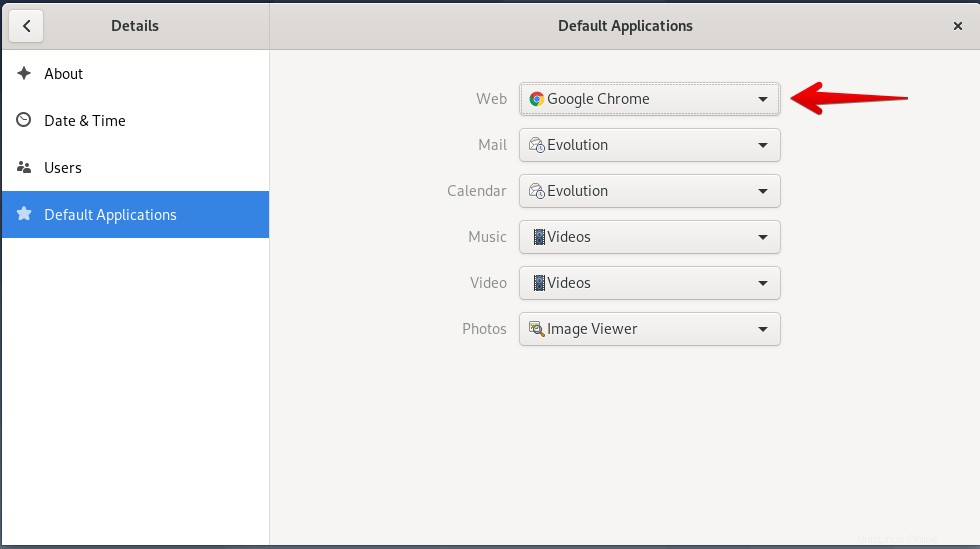
Tuttavia, in questo articolo, spiegheremo come impostare il browser predefinito su un sistema operativo Debian utilizzando la riga di comando. Utilizzeremo le alternative di aggiornamento utility per aggiornare uno dei browser installati come predefinito. Può essere molto utile per gli utenti che accedono da remoto e hanno solo l'accesso alla riga di comando.
Abbiamo usato il sistema operativo Debian 10 per descrivere la procedura menzionata in questo articolo.
Come impostare il browser predefinito con la riga di comando?
Per aprire la riga di comando o l'applicazione Terminale in un sistema operativo Debian 10, vai alla scheda Attività nell'angolo in alto a sinistra del desktop. Quindi nella barra di ricerca, digita terminale . quando viene visualizzata l'icona Terminale, fai clic su di essa per aprirla.
Ora nel Terminale, esegui il seguente comando come sudo:
$ sudo update-alternatives –config x-www-browser
Vedrai un output simile al seguente. Dall'output, puoi vedere l'elenco dei browser installati nel tuo sistema. Il simbolo (*) prima dei numeri di selezione indica il browser predefinito corrente.
Per modificare il browser predefinito, seleziona un numero su un browser web e premi Invio per impostarlo come nuova opzione predefinita.
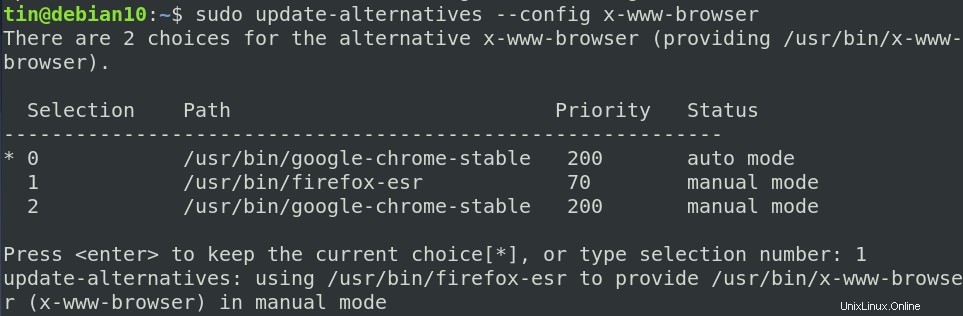 L'elenco sopra per impostazione predefinita contiene i browser da /usr/bin directory. Tuttavia, se i browser si trovano in un'altra posizione, possono essere aggiunti all'elenco delle alternative.
L'elenco sopra per impostazione predefinita contiene i browser da /usr/bin directory. Tuttavia, se i browser si trovano in un'altra posizione, possono essere aggiunti all'elenco delle alternative.
Ad esempio, hai un browser chromium situato in /snap/bin invece di /usr/bin directory. Utilizzando il comando seguente, puoi impostarlo come browser predefinito e aggiungerlo all'elenco delle alternative di aggiornamento per un uso futuro.
$ sudo update-alternatives --install /usr/bin/x-www-browser x-www-browser /snap/bin/chromium 200
Questo è tutto ciò che c'è da fare! Spero che possa essere utile ogni volta che devi impostare un browser predefinito nel tuo sistema utilizzando la riga di comando.